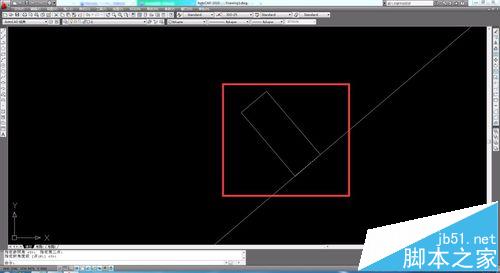CAD对象怎么按任意指定角度旋转?
发布时间:2016-12-21 来源:查字典编辑
摘要:用cad制图时常常需要对图块进行旋转,但是旋转的角度又不一定是整数,我之前分享过一个任意比例缩放的经验,也可用进行任意角度旋转,但是最常用的...
用cad制图时常常需要对图块进行旋转,但是旋转的角度又不一定是整数,我之前分享过一个任意比例缩放的经验,也可用进行任意角度旋转,但是最常用的还是下面要分享的这种方法。
1、打开AutoCAD,任意版本都可以使用。
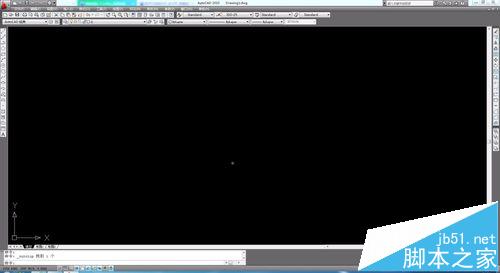
2、绘制需要旋转的图形。
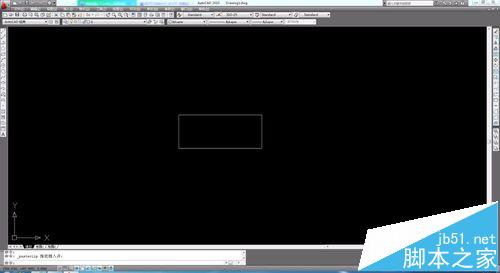
3、指定旋转后的角度。
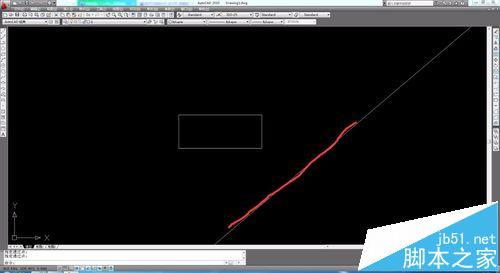
4、将需要旋转的图形移动到斜线上,使一个角点与其相交。
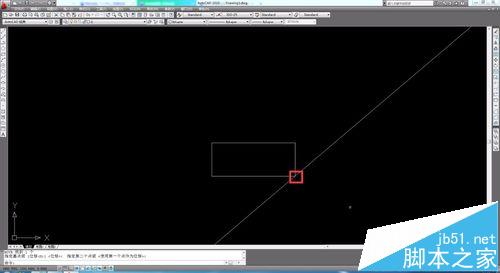
5、输入“RO”命令进行旋转。
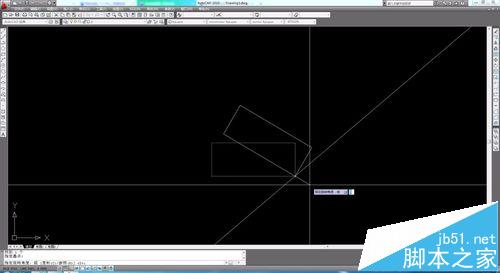
6、点击相交的角点后,输入"R"命令,按图示依次点击三个点。第三点可以点在直线的任意位置上。
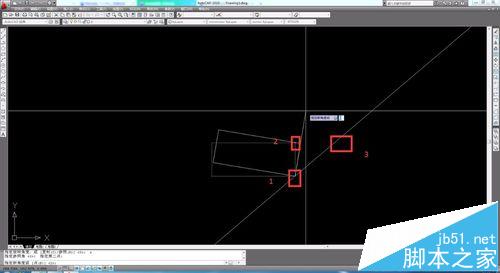
7、旋转成功。